 A区:选择集的名称图标等信息。 A区:选择集的名称图标等信息。
图标区 : 点击 图标会弹出拾取用户图标对话框,你可以拾取一个32X32的bmp图标。 图标会弹出拾取用户图标对话框,你可以拾取一个32X32的bmp图标。
 提示:在 提示:在 上点右键: 上点右键:
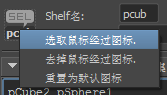
|
选择鼠标经过图标: 点击选择用户自定义鼠标经过图标。
去掉鼠标经过图标: 去除鼠标经过图标,鼠标经过Shelf将无反应。
重置为默认图标: 去除自定义图标,用MG选择集默认图标和默认鼠标经过图标。
|
Shelf名: 不多于五个字,因为再多Shelf 上也显示不来,输入后在左边图标区马上能预览到效果。
 提示:在这一栏输入完直接按小键盘上的enter键,即是生成选择集并关闭该UI。 提示:在这一栏输入完直接按小键盘上的enter键,即是生成选择集并关闭该UI。
 : 加此时场景所选物体进选择集成员列表(已有的将被忽略)。 : 加此时场景所选物体进选择集成员列表(已有的将被忽略)。
 :把此时场景所选物体在选择集成员中排除掉(如果有)。 :把此时场景所选物体在选择集成员中排除掉(如果有)。
选择集名: 将来出现在选择集列表的选择集长名字,无长度限制,生成Shelf时将做为Shelf的标签。你可以按猜名字按钮来 根据目前的内容填出一个名字。
 提示:在这一栏输入完直接按小键盘上的enter键,即是生成选择集并关闭该UI。 提示:在这一栏输入完直接按小键盘上的enter键,即是生成选择集并关闭该UI。
 B区:选择集里的实际对象成员。 B区:选择集里的实际对象成员。
 提示:在B区输入区上点右键将出现如上上图的右键菜单: 提示:在B区输入区上点右键将出现如上上图的右键菜单:
刷新: 重新读取此时场景里选择的物体信息。
加入场景选择到当前内容 : 加此时场景所选物体进选择集成员列表(已有的将被忽略)。
从当前内容中去除场景选择: 把此时场景所选物体在选择集成员中排除掉(如果有)。
 按钮区: 按钮区:
帮助 按钮: 查看新建/编辑选择集的帮助文档。
刷新按钮: 重新读取此时场景里选择的物体信息。
装到工具架!按钮: 把当前选择转换为选择mel安装在当前工具架上。
存为选择集 !按钮:按此键正式保存选择为选择集。
|